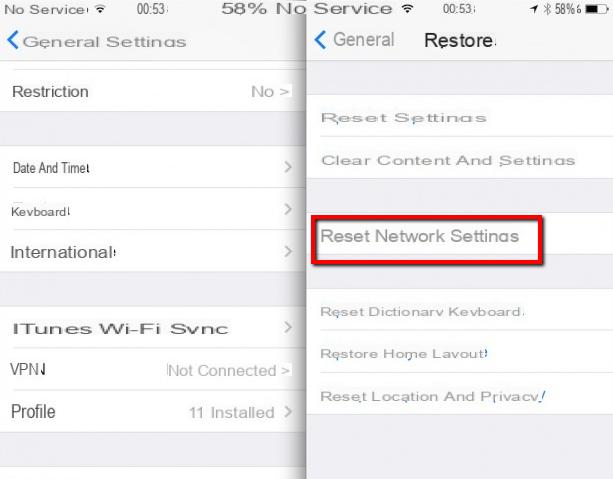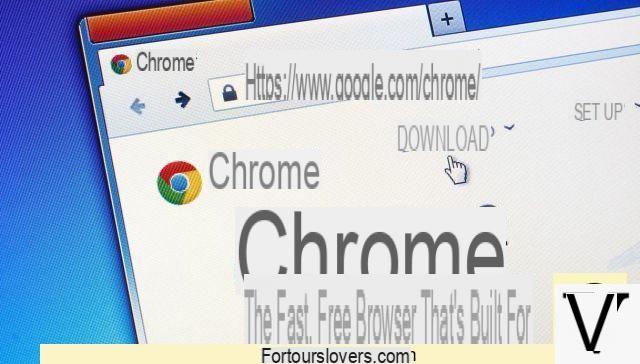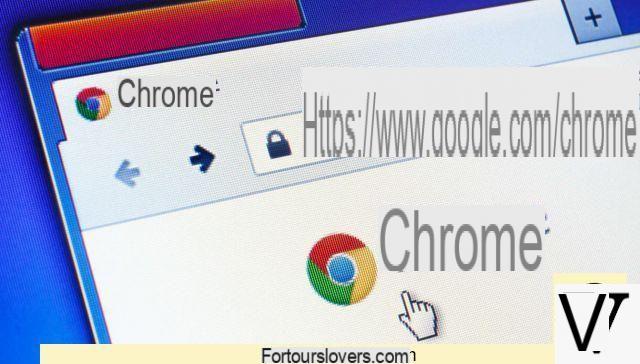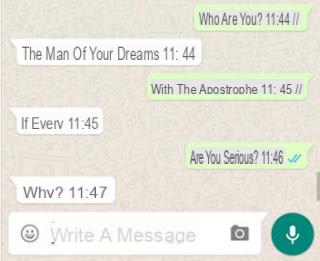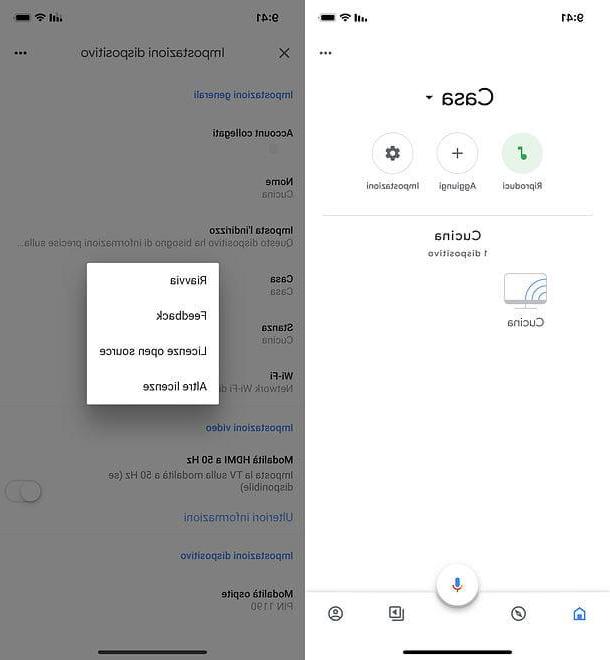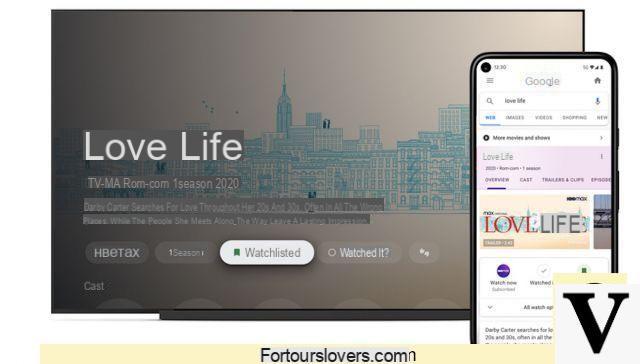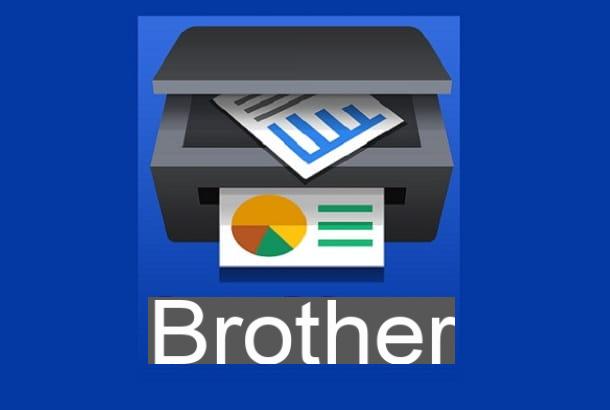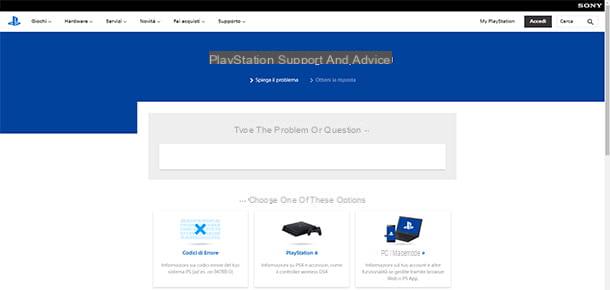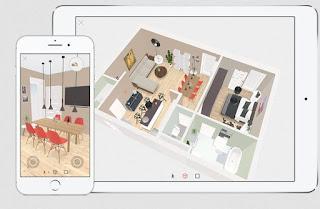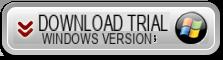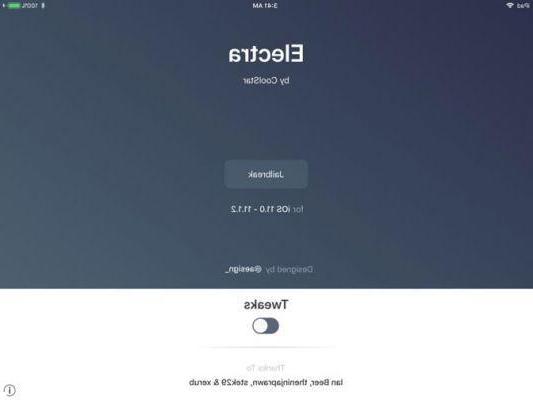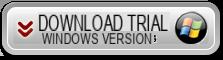Comment connecter un disque dur externe à un PC

Commençons par la procédure standard pour connecter un disque dur externe au PC. Vous pouvez connecter un disque dur externe à votre ordinateur très facilement, en utilisant le Câble USB qui vous a été fourni "standard" ou avec tout autre câble du même type. La plupart des disques durs externes (ou SSD) modernes sont livrés avec un câble USB 3.0 ou supérieur qui garantit une vitesse de transmission de données élevée, si le PC est également équipé d'un port USB 3.0 ou supérieur.
Pour les disques durs externes plus anciens, le type de câble utilisé n'est pas supérieur àUSB 2.0, avec un connecteur USB mini-B à connecter directement au périphérique. Dans certains modèles, il existe même un double câble USB, pour fournir une alimentation suffisante au disque dur externe.
Dans le cas où le câble USB fourni ne fonctionnerait plus, car il pourrait être endommagé, vous pouvez le remplacer en choisissant l'un de ceux ci-dessous.
Je vous préviens que, généralement, les câbles USB pour disques durs externes nouvelle génération ont un connecteur de type particulier USB 3.0 micro-B. Si vous possédez déjà un câble USB et souhaitez l'adapter pour une utilisation sur votre disque dur externe, vous pouvez alors penser à acheter un adaptateur à appliquer sur le connecteur.
Aussi, si le disque dur externe que vous possédez n'est pas assez grand, je vous suggère de lire mon guide sur les meilleurs disques durs externes à acheter, dans lequel j'ai répertorié quelques produits qui peuvent sûrement répondre à vos besoins.
Si vous avez tout ce dont vous avez besoin, il vous suffit de connecter le disque dur externe à votre PC, en utilisant le Port USB. Dans le cas des PC fixes, je recommande d'utiliser ceux de l'arrière, qui sont mieux alimentés que ceux de l'avant. La raison réside dans le fait que les ports USB arrière sont directement connectés à la carte mère, tandis que les ports avant sont connectés via un câble et des chutes de tension pourraient survenir si le câble n'est pas bien fait.
Après avoir connecté le disque dur au PC, dans quelques instants, vous verrez une notification à l'écran pour démontrer la bonne connexion : sur Windows, une boîte s'affichera dans le coin inférieur droit, avec le message qu'un périphérique de stockage a été connecté au PC ; sur MacOSà la place, vous pourrez voir leicône de disque dur sur le bureau.
A ce stade, vous pouvez accéder aux dossiers du disque dur externe en cliquant sur son nom trouvé dans la barre latérale de Explorateur de fichiers Windows ou le Finder de macOS.
Votre PC n'arrive pas à lire le disque dur ? Le système de fichiers de ce périphérique de stockage n'est probablement pas compatible avec le système d'exploitation. À cet égard, je vous suggère de lire mon guide sur la façon de formater le disque dur externe. Si vous rencontrez d'autres problèmes, vous pouvez vous référer à mon guide sur la façon de corriger les erreurs de disque dur.
Comment connecter un disque dur SATA externe à votre PC

Si vous avez remplacé les disques durs de votre PC par d'autres plus gros et/ou plus performants, vous vous demandez peut-être comment continuer à utiliser ceux que vous venez de remplacer, malgré le fait qu'il n'y a plus d'espace à l'intérieur du boîtier de l'ordinateur.
La solution la plus simple et la plus immédiate consiste à connecter le disque dur interne au PC via un câble USB. La première considération, cependant, est de savoir comment vous devrez connecter physiquement le disque dur au PC via USB : vous pouvez utiliser un simple adaptateur ou boîte pour son logement.
Dans les deux cas, pour le choix que vous avez à faire, vérifiez le type de ports USB dont est équipé votre ordinateur. Vous devez savoir que, au cas où il y aurait USB 3.x, ceux-ci pourraient être plus que suffisants pour garantir l'alimentation du disque dur de manière autonome, sans utiliser d'alimentations externes. L'utilisation d'une alimentation externe est par contre nécessaire dans le cas de ports USB 2.0 ou inférieurs, qui nécessiteront un double câble USB ou une alimentation externe depuis la prise murale.
Après avoir fait ces considérations importantes, je vais énumérer quelques-uns ci-dessous adaptateurs ça peut t'être utile connecter un disque dur SATA au PC via USB.
Si vous avez besoin d'une alimentation supplémentaire ou si vous avez un ancien disque dur avec interface IDE, vous pouvez vous référer à cette autre liste de produits.
Enfin, outre les adaptateurs dont je vous ai parlé dans les paragraphes précédents, l'une des solutions les plus confortables, qui permet également de sécuriser le disque dur / SSD en cas de chocs accidentels, est l'utilisation de boîte: ceux-ci permettent de contenir le dispositif de rangement dans un étui de protection, souvent en plastique, ce qui permet de le transporter confortablement dans son sac. Vous pouvez trouver certains de ces produits ci-dessous.
Voir l'offre sur AmazonAu cas où vous souhaiteriez en savoir plus sur ce sujet, je vous propose de lire mon guide sur la façon de connecter un disque dur interne au PC via USB, dans lequel j'ai expliqué en détail les adaptateurs, les boîtiers et aussi les station d'accueil, qui sont conceptuellement un croisement entre les deux produits dont je vous ai parlé dans les paragraphes précédents.
Ensuite, vous pouvez vous référer à ce que je vous ai déjà expliqué dans ce chapitre, pour savoir comment connecter un disque dur au PC via USB.
Comment connecter un disque dur externe à un ordinateur portable

Sur certains ordinateurs portables, comme les MacBook d'Apple, les ports USB classiques, appelés techniquement ports, ne sont pas présents USB type A: à leur place, il y a des portes USB Type-C qui permettent de gérer pratiquement tout type d'appareil externe (y compris la sortie vidéo et audio, via HDMI par exemple), garantissant des performances élevées en termes de vitesse et de tension.
Pour les fabricants, c'est un choix optimal, car ce type de port permet de réduire l'épaisseur des ordinateurs portables et d'éviter de les équiper de nombreux ports différents, comme le HDMI, USB, VGA ou même ça Ethernet.
Dans ce cas, pour connecter un disque dur externe à votre ordinateur, vous devez disposer d'un adaptateur qui peut permettre la connexion de n'importe quel périphérique au PC portable, comme les disques durs externes. À cet égard, mon conseil est d'évaluer l'un des produits que j'ai énumérés ci-dessous.
Voir l'offre sur AmazonAlternativement, vous pouvez décider de remplacer le câble disque dur externe, de sorte qu'il soit équipé d'un connecteur USB Type-C pour se connecter à l'ordinateur portable.
Enfin, si le disque dur est interne et que vous avez besoin d'une solution pour le connecter à l'ordinateur portable via USB Type-C, vous pouvez penser à acheter l'un des boîte que vous trouvez ci-dessous.
Si vous avez trouvé la solution qui correspond le mieux à vos besoins, référez-vous à ce que j'ai indiqué dans ce chapitre, pour savoir comment connecter le disque dur externe au PC via USB.
Comment connecter un disque dur externe à deux PC

Un disque dur externe peut également être connecté à deux PC en même temps, en utilisant des solutions qui nécessitent l'activation de certaines fonctionnalités du routeur ou du système d'exploitation exécuté sur votre ordinateur, ou l'achat de périphériques spécifiques. Allons-y, cependant, dans l'ordre, afin de rendre ce sujet clair.
Un disque dur externe, comme tout autre périphérique USB, peut être connecté à deux PC au moyen d'un interrupteur: cet appareil est une sorte de "boîte", grâce à laquelle il est possible de connecter au moins deux ordinateurs via USB. Tous les périphériques connectés au switch peuvent fonctionner sur un PC ou sur l'autre, en appuyant simplement sur un bouton, présent sur un côté de cet appareil.
Evidemment, un disque dur externe connecté à un switch ne peut pas être utilisé simultanément sur les deux ordinateurs, mais cela pourrait être la solution que vous recherchez, afin de profiter d'une seule connexion pour gérer l'utilisation de périphériques externes sur plusieurs PC. Vous pouvez voir une liste de commutateurs valides ci-dessous.
En alternative à la solution que j'ai proposée dans les paragraphes précédents, vous pouvez profiter de certaines fonctionnalités logicielles des modems ou des systèmes d'exploitation, pour mettre un disque dur sur le réseau: en faisant cela, tous les PC connectés au même réseau peuvent accéder aux dossiers du disque dur pour lire et écrire des données.
Je vous préviens cependant que la vitesse de transfert des données du disque dur pourrait être considérablement réduite si des opérations sont effectuées simultanément sur plusieurs PC. Par exemple, si vous lisez un fichier vidéo sur votre disque dur avec un ordinateur et transférez des fichiers vers l'appareil avec l'autre ordinateur, la vitesse de transfert peut chuter au point où vous pouvez empêcher l'une ou l'autre de ces opérations.
Si vous souhaitez utiliser la fonctionnalité de partage de données par modem, en connectant le disque dur au port USB de ce dernier, vous le rendrez accessible à tout moment, tant que le modem est allumé. Au lieu de cela, en utilisant le partage des dossiers du système d'exploitation, le disque dur est accessible uniquement et uniquement si l'ordinateur auquel il est connecté est allumé.
A cet égard, ce que je vous recommande, c'est de vérifier laquelle des deux méthodes vous pouvez utiliser sur votre configuration réseau et informatique, afin de trouver celle qui correspond le mieux à vos besoins : vous pouvez en apprendre davantage sur ces sujets en consultant mes guides sur comment pour connecter le disque dur au modem et comment partager un dossier sur le réseau.
Comment connecter un disque dur externe à un PC